Dlaczego drukarka drukuje blado – dlaczego drukarka drukuje blado rozwiązania i diagnoza
Drukarka drukuje blado, gdy brakuje tuszu, ustawienia wydruku są niewłaściwe lub głowica jest zabrudzona. Tu znajdziesz dlaczego drukarka drukuje blado rozwiązania opisane jasno oraz metody testów, które szybko wskażą źródło kłopotów. Blady wydruk oznacza mało widoczny tekst lub grafiki o niskim kontraście, czasem z pasami lub brakami w kolorach. Często winny jest zbyt niski poziom tuszu, przyschnięte dysze, zła gramatura papieru albo zbyt oszczędne ustawienia drukarki. Problemy z pigmentem i barwnikiem w atramentach, a także niestabilny zamiennik tuszu lub nieoryginalny toner potrafią obniżyć jakość wydruku. Poznasz tu szybkie testy, różnice między atramentem i laserem, a także bezpieczne sposoby czyszczenia. Otrzymasz checklisty działań oraz wskazówki, kiedy włączyć diagnostykę wydruku i kiedy wybrać serwis drukarek. Przejdź dalej i przywróć wyraźny nadruk o stabilnym kontraście.
Dlaczego drukarka drukuje blado – najczęstsze przyczyny problemu
Najczęściej winny jest materiał eksploatacyjny, papier lub ustawienia. W wielu domach i biurach bladość wydruków wynika z kilku jednoczesnych czynników: spadku nasycenia atramentu, rozcieńczania kropli, złej temperatury utrwalania tonera, a także nieadekwatnego profilu papieru. W drukarkach atramentowych klucz gra głowica drukująca i drożność dysz; w laserowych – gęstość tonera, stan bębna OPC i temperatura zespołu utrwalania (fuser). Znaczenie mają też sterowniki i firmware oraz proste parametry: tryb „Eko”, rozdzielczość DPI i profil kolorów ICC. Zbyt wilgotny papier, niska gramatura 80 g/m² przy wymagających grafikach lub kurz w torze papieru potrafią osłabić krycie. Krótkie działanie naprawcze warto poprzedzić krótkim testem gęstości CMYK oraz kontrolą stanu wkładów i bębna.
- Sprawdź poziom tuszu lub zasyp tonera oraz licznik stron.
- Wykonaj test wydruku i oceń pasy, zanik koloru, równomierność.
- Ustaw wyższą rozdzielczość DPI i wyłącz tryb „Eko”.
- Dobierz papier do trybu: zwykły, matowy, fotograficzny, gramatura.
- Przeprowadź kalibrację drukarki i czyszczenie głowicy/dyszy.
- Skontroluj bęben, fuser i rolki poboru w modelu laserowym.
- Zaktualizuj sterownik i firmware, sprawdź kolejkę (spooler).
Czy poziom tuszu lub tonera wpływa na blady wydruk?
Tak, niski poziom nośnika koloru często obniża nasycenie obrazu. W atramentach pigmentowych i barwnikowych zbyt niski poziom może też wprowadzać powietrze do układu, co skutkuje przerwami w kanalikach i pasami. W laserach rozrzedzony proszek, stara mieszanka z domieszką papierowego pyłu, a także zbrylony toner zmniejszają krycie. Warto otworzyć pokrywę, poruszać kasetą, wykonać stronę testową i porównać gęstość pól CMYK. Modele HP, Canon, Epson i Brother udostępniają w sterowniku wskaźniki stanu wkładów; ich odczyt często koreluje z realną gęstością. Jeśli raport pokazuje nierównomierność kolorów, zacznij od wymiany lub zasypu, a następnie wykonaj diagnostykę wydruku z kratownicami i apli.
Jakie znaczenie ma rodzaj papieru i ustawienia drukarki?
Profil papieru i rozdzielczość bezpośrednio przekładają się na krycie i kontrast. Zbyt chłonny papier biurowy 80 g/m² rozlewa krople, co rozjaśnia nadruk; papier fotograficzny o powłoce mikroporowatej stabilizuje plamkę i podnosi gęstość optyczną. W sterowniku wybierz właściwy typ nośnika i wyższą rozdzielczość DPI, a przy kolorach aktywuj zarządzanie barwą (ICC). W laserach sprawdź tryb gęstości tonera, poziom czerni oraz temperaturę fusera, jeśli panel oferuje taką regulację. W wielu modelach pomocna jest opcja „gęstszy nadruk” lub „ciemniejszy tekst”. Zmiana z trybu oszczędnego na standardowy często likwiduje bladość przy dokumentach tekstowych, a w grafikach poprawia gradienty. Te proste ustawienia potrafią przynieść szybki zysk w nasyceniu bez ingerencji serwisowej.
Jak samodzielnie wykryć źródło bladego wydruku?
Krótka procedura testowa wskaże, czy winny jest tusz, toner, papier lub mechanika. Zacznij od strony diagnostycznej z kratownicami CMYK i apli równoległych, a potem porównaj gęstość, pasy i brakujące linie w kanałach. W atramentówkach sprawdź drożność: czyszczenie głowicy z panelu, ocena próbnej siatki, powtórna kalibracja. W laserach porównaj nadruk mono i kolor, sprawdź ślady rolki, pasy powtarzalne co obwód bębna, a także stan listwy czyszczącej. Włącz też wyższe DPI i odpowiedni profil papieru, to szybki test wpływu ustawień. Przy długim postoju wykonaj 2–3 krótkie wydruki tekstu, by ustabilizować podawanie atramentu. Gdy objawy znikają po zmianie papieru, przyczyna leży w nośniku. Gdy znikają po czyszczeniu, wina leżała w głowicy lub dyszach.
Jak wykonać test wydruku i analizować jego wyniki?
Użyj stron diagnostycznych producenta lub prostych apli CMYK z kratownicą. Najpierw wydrukuj wzorce w trybie mono i kolor, następnie oceń jednolitość apli, obecność pasów i braków w liniach siatki. Brak apli C, M, Y świadczy o zapowietrzeniu lub zatkaniu odpowiadających dysz; regularne pasy w laserze wskazują na zużyty bęben OPC lub zabrudzoną listwę. Zmierz gęstość optyczną orientacyjnie, porównując dwa te same wydruki na różnych ustawieniach DPI. Sprawdź także wpływ papieru: ten sam wzorzec na zwykłym i fotograficznym wskaże różnice w chłonności. Zapisz obserwacje i wykonaj drugi wydruk po minimalnych korektach: profil papieru, zwiększona „ciemność”, wyłączony tryb oszczędny. Gdy poprawa jest widoczna, kontynuuj strojenie i przejdź do kalibracji drukarki oraz synchronizacji kolorów.
Czy czyszczenie głowicy i systemu doprowadzania pomaga?
Tak, czyszczenie przywraca ciągłość strumienia i usuwa mikropęcherzyki. Skorzystaj z opcji serwisowych w menu: podstawowe i głębokie czyszczenie, a po cyklu wykonaj ponowny test wydruku. Jeżeli kratownica nadal ma braki, powtórz czyszczenie po 10–15 minutach, aby uniknąć przegrzania głowicy. W modelach z wymienną głowicą (np. niektóre Canon, HP) opłaca się wymienić cały zespół, gdy cykle nie pomagają. W urządzeniach z wężykiem i stacją serwisową zwróć uwagę na uszczelki, gąbkę pod głowicą i kapę: ich zabrudzenie ogranicza przepływ. W laserach wymień lub oczyść kasetę, sprawdź bęben i fuser na obecność resztek proszku. To często likwiduje szare tło i bladość spowodowaną rozproszonym pyłem w module utrwalania.
Czy zamienniki tuszu lub tonera są przyczyną słabego wydruku?
Bywają przyczyną, gdy mają inną lepkość, ładunek lub wielkość cząstek. Oryginalny atrament bywa stabilniejszy w długich odstępach, a sekwencje czyszczenia są do niego strojenie. W laserach parametry ładunku i frakcji wpływają na transfer do bębna i papieru; niezgodny proszek osłabia krycie i podnosi ryzyko pasów. Warto ocenić koszt wydruku strony razem z jakością i stabilnością. W projektach graficznych różnica gęstości i neutralności szarości bywa zauważalna. Przy dokumentach tekstowych tańszy zamiennik tuszu lub nieoryginalny toner może wystarczyć, jeśli przechodzi test równomierności i nie pyli. Kluczem jest powtarzalność i brak zapychania dysz, a także brak szarego tła w mono.
| Materiał | Gęstość optyczna (rel.) | Stabilność/ryzyko | Koszt/strona (rel.) |
|---|---|---|---|
| Oryginalny tusz/toner | wysoka | niskie ryzyko zatorów i pasów | wyższy |
| Markowy zamiennik | średnia–wysoka | umiarkowane, zależne od producenta | niższy |
| Niska półka zamienników | niska–średnia | wyższe, możliwe zapychanie lub pylenie | najniższy |
Czym różni się jakość wydruku na oryginalnych materiałach?
Najczęściej oferują wyższą gęstość i powtarzalność kolorów w dłuższym okresie. Producent stroi algorytmy czyszczenia, krzywe barw i profil ICC pod konkretne wkłady. W praktyce oznacza to mniejszą zmienność nasycenia i mniej cykli serwisowych. W laserach oryginalny proszek dobiera się do bębna OPC i fusera, co stabilizuje transfer i utrwalanie. Warto wykonać próbę porównawczą na tym samym papierze i tych samych ustawieniach DPI, a następnie porównać jednolitość apli i ostrość krawędzi. Przy druku zdjęć różnice w neutralności szarości bywają widoczne już gołym okiem. Gdy projekt wymaga stałej jakości, oryginały dają przewidywalność bez każdorazowego strojenia.
Czy zamienniki wpływają na trwałość drukarki?
Tak, zły proszek lub atrament może przyspieszyć zużycie kluczowych podzespołów. W atramentówkach niewłaściwa lepkość zwiększa ryzyko przegrzania elementów piezo/termalnych i zapychania dysz; w laserach pylenie skraca życie bębna i zabrudza fuser. Objawem ubocznym bywa szare tło, pasy i wzrost głośności pracy. Jeżeli po zmianie na inny materiał spada jakość wydruku, a diagnostyka wydruku nadal pokazuje braki, wróć do poprzedniej mieszanki i przeprowadź czyszczenie. Zadbaj o zgodność numerów kaset z serią urządzenia i przechowuj wkłady w szczelnych opakowaniach, z dala od wilgoci i słońca. Trwałość to także regularne wymiany materiałów eksploatacyjnych: pasa transferowego, rolek i bębna w seriach kolorowych.
Jak rozwiązywać problemy z drukarką atramentową i laserową?
Dobierz działania do technologii druku, bo objawy mają inne źródła. Atrament wymaga drożnych dysz i czystej stacji serwisowej; laser potrzebuje gęstego, jednorodnego proszku i sprawnego zespołu utrwalania. W obu przypadkach punktem wyjścia jest test wydruku, kontrola profilu papieru, rozdzielczości DPI oraz trybu „Eko”. W atramentówkach przywróć przepływ atramentu, wykonaj czyszczenie, a przy długich przerwach drukuj regularnie małe strony. W laserach oczyść wnętrze z pyłu, oceń bęben i listwę, a następnie zasyp świeży proszek lub wymień kasetę. W razie spadku nasycenia podnieś gęstość z menu serwisowego. Po każdej zmianie wykonaj krótką próbę, porównaj gęstość apli i decyduj o kolejnym kroku.
Jakie działania pomagają przy drukarce atramentowej blady wydruk?
Zacznij od czyszczenia podstawowego, a gdy siatka nadal ma braki, użyj trybu pogłębionego. Gdy dysze wracają do pełnej drożności, poprawia się nasycenie i znikają pasy. Dobierz papier i profil, ustaw wyższą rozdzielczość, a przy zdjęciach aktywuj zarządzanie kolorami. W razie braku jednego kanału CMYK wykonaj „przepłukanie” poprzez wydruk kilku stron z apli danego koloru. Głowice zintegrowane z kartridżem wymienisz wraz z wkładem; w modelach z głowicą stałą rozważ wymianę całego zespołu, jeśli cykle czyszczenia nie przywracają siatki. Utrzymuj wilgotność pomieszczenia na średnim poziomie i unikaj długiego postoju urządzenia. To podnosi stabilność kropli i ogranicza wysychanie na dyszach.
Na co zwrócić uwagę przy laserowej drukarce blady wydruk?
Skontroluj bęben, zasyp i fuser, ponieważ odpowiadają za transfer i utrwalenie. Wydruk z powtarzalnym cieniem co obwód bębna wskazuje na jego zużycie; nierównomierna czerń często wynika z wyjałowionego proszku lub zabrudzonej listwy. Rozbierz kasetę tylko, jeśli masz doświadczenie, w innym wypadku wymień cały wkład. Sprawdź rolki transferowe i ciśnienie docisku w fuserze, bo zbyt niski docisk osłabia krycie. W panelu niektórych modeli dostępna jest regulacja gęstości i temperatury utrwalania – podniesienie wartości przy grubym papierze zwiększa gęstość optyczną. Po serwisie wydrukuj kilka stron, by wypalić nadmiar proszku i ustabilizować proces.
Jakie ustawienia poprawiają jakość wydruków bez ingerencji serwisu?
Podnieś DPI, ustaw właściwy typ papieru i wyłącz tryb oszczędny. W sterowniku włącz „ciemniejszy tekst” lub suwak intensywności, a w modelach kolorowych aktywuj profil ICC zgodny z nośnikiem. Skoryguj gamma i regulację kontrastu w panelu, jeśli producent przewidział taką opcję. Użyj także funkcji „druk w jakości foto” przy gęstych grafikach. Zapisz ustawienia jako profil, aby łatwo wracać do sprawdzonych konfiguracji. W systemach Windows 11 i macOS zaktualizuj sterownik i usuń konflikty w kolejce (spooler), które czasem wymuszają tryb ekonomiczny. Te kroki często wystarczą, by uzyskać wyraźny nadruk bez rozbierania urządzenia.
| Objaw | Technologia | Prawdopodobna przyczyna | Skuteczny krok |
|---|---|---|---|
| Pasy poziome | Atrament | Zatkane dysze, zapowietrzenie | Czyszczenie głowicy, wydruk apli |
| Pasy powtarzalne | Laser | Zużyty bęben, zabrudzona listwa | Wymiana bębna/kartridża, czyszczenie |
| Blada czerń | Obie | Tryb Eko, niski DPI, zły papier | Wyższe DPI, właściwy profil papieru |
| Szare tło | Laser | Pylenie tonera, fuser | Oczyszczenie wnętrza, nowa kaseta |
Jak uniknąć powtarzających się problemów drukarka drukuje blado?
Regularna konserwacja i dobre materiały utrzymują stabilną gęstość nadruku. Ustal cykl krótkich wydruków testowych, aby utrzymać drożność kanałów w atramentówkach i równą dystrybucję proszku w laserach. Przechowuj papier w suchym miejscu, a otwarte ryzy zabezpieczaj przed wilgocią. Zapisz profil ustawień dla ulubionego papieru i używaj go konsekwentnie w sterowniku. Monitoruj żywotność bębna, pasa transferowego i rolek, aby wymieniać je zanim pogorszą nadruk. Przy większej flocie urządzeń wprowadź checklistę: test siatki, kontrolę apli, reset licznika czyszczeń i weryfikację sterownika. Te działania skracają przestoje i obniżają koszt na stronę bez spadku jakości.
Czy regularna konserwacja wpływa na jakość wydruku?
Tak, stała rutyna utrzymuje parametry w bezpiecznych zakresach. Krótkie wydruki co kilka dni zapobiegają zaschnięciom w głowicach piezo i termalnych, a okresowe czyszczenie wnętrza laserów zmniejsza pylenie, które osłabia czerń. Wpisz do harmonogramu wymianę materiałów zużywalnych zgodnie z licznikami stron oraz cykliczną kontrolę bębna i fusera. W firmach opłaca się centralny rejestr wkładów i części oraz jedna półka serwisowa z testowymi wzorcami CMYK. To proste czynności, które mocno ograniczają powrót bladych wydruków.
Jak rozpoznać, że pora skorzystać z serwisu drukarek?
Gdy po wymianie wkładów i czyszczeniach nadal widać pasy lub zanik koloru, czas na serwis. Sygnałem alarmowym jest powtarzalny cień co obwód bębna, smugi z fusera, błędy czujników papieru lub głośna praca mechanizmu. Niestabilność sterownika, resetujące się ustawienia i błędy firmware także kwalifikują urządzenie do przeglądu. Przy intensywnym użyciu warto zlecić konserwację prewencyjną raz na kwartał, szczególnie w kolorowych laserach z pasem transferowym. Profesjonalny przegląd przywraca geometrię, czyści optykę i wymienia newralgiczne elementy eksploatacyjne.
Jeśli myślisz o alternatywie dla własnego utrzymania parku urządzeń, rozważ wynajem drukarek z obsługą serwisową i dostawą materiałów eksploatacyjnych.
FAQ – Najczęstsze pytania czytelników
Co zrobić, gdy po wymianie tuszu drukarka drukuje blado?
Wykonaj czyszczenie i stronę testową, aby odpowietrzyć kanały. Po wymianie kartridża atrament potrzebuje kilku stron, by ustabilizować przepływ. Sprawdź, czy zdjęto wszystkie zabezpieczenia, w tym folię i korek odpowietrzający. Ustaw wyższe DPI oraz profil papieru, a następnie wydrukuj aple danego koloru. Gdy braki nie znikają, zamień kartridż na inny egzemplarz, aby wykluczyć wadę wkładu. Jeżeli poprawy nadal brak, układ zasilania lub głowica mogą wymagać serwisu.
Dlaczego test wydruku wciąż pokazuje blade kolory?
Bo głowica nadal nie podaje pełnej dawki lub papier nadmiernie chłonie. Powtórz czyszczenie po krótkiej przerwie, aby ostygły elementy grzewcze. Zmień papier na mniej chłonny i wybierz profil „Mat Photo” lub „Premium”. Sprawdź stan stacji serwisowej i gąbek, bo przepełnione potrafią ograniczać zasysanie. W razie długiej przerwy wydrukuj kilka stron z apli, by przepchnąć atrament przez dysze. Jeśli objawy się utrzymują, rozważ wymianę głowicy.
Czy głowica drukująca zawsze wymaga wymiany?
Nie, często wystarcza czyszczenie i właściwy papier. W wielu modelach czyszczenie podstawowe i pogłębione przywraca drożność, a zmiana trybu DPI i profilu papieru podnosi gęstość. Warto też użyć apli w kolorze brakującego kanału. Gdy testy wciąż pokazują braki w liniach, głowica może mieć uszkodzenie mechaniczne. Wtedy wymiana staje się opłacalna, zwłaszcza jeśli druk ma znaczenie w codziennej pracy biura.
Jak wpłynąć na kontrast wydruku w ustawieniach drukarki?
Podnieś DPI, przestaw suwak „ciemność” lub „intensywność” i wybierz właściwy papier. Włącz profil ICC, jeśli sterownik to przewiduje, a w laserach ustaw wyższą gęstość tonera. Wyłącz tryb „Eko”, bo ogranicza nasycenie i pogarsza czernie. W systemie operacyjnym zaktualizuj sterownik i usuń konflikty w kolejce. To kilka kliknięć, które szybkim krokiem poprawiają kontrast.
Moje wydruki są blade tylko na jednym kolorze – przyczyny?
W atramentach to zwykle zapowietrzenie kanału lub zaschnięte dysze danego koloru. W laserach przyczyną bywa niedobór proszku w jednej kasecie lub uszkodzenie pasa transferowego. Wydrukuj kratownicę i aple każdego kanału CMYK, aby wskazać brakujący kolor. Wykonaj czyszczenie głowicy albo wymień kasetę danego koloru. Jeśli problem się powtarza, sprawdź taśmę enkodera i czujniki pozycjonowania karetki.
Podsumowanie
Blady nadruk to wynik sumy czynników: materiałów, papieru i ustawień. Skuteczna ścieżka naprawy zaczyna się od testu z kratownicą i apli, a kończy na czyszczeniu, wymianie wkładów i korekcie DPI oraz profilu papieru. Atrament wymaga drożnych dysz i stabilnej kropli; laser – gęstego proszku, zdrowego bębna i fusera bez resztek. Jeśli używasz tańszych materiałów, sprawdzaj powtarzalność i równomierność apli. Gdy objawy wracają, rozważ przegląd serwisowy. W całym procesie pamiętaj o prostych krokach: papier, profil, rozdzielczość, a potem mechanika. Ta sekwencja zwykle przywraca wyraźny, głęboki wydruk.
dlaczego drukarka drukuje blado rozwiązania to pytanie, na które odpowiedź leży w dobrej diagnostyce, właściwych materiałach i konsekwentnej rutynie.
(Źródło: MIT, 2024) (Źródło: University of Wisconsin–Madison, 2023)
+Reklama+